Bienvenue sur le portail des utilisateurs de l'application photo VC360.
L'application photo VC360 gère le processus de photographie des véhicules. Elle permet de réduire la durée des séances de photos et d'obtenir des images cohérentes et de meilleure qualité. Aucune formation n'est nécessaire, l'application guide l'utilisateur pas à pas.
Caractéristiques de l'application photo VC360 :
Vous pouvez choisir n'importe quelle langue de sous-titrage dans la vidéo de formation. Comment faire?
Cliquez sur le logo YouTube et ouvrez la vidéo dans un nouvel onglet, puis cliquez sur
1)Paramètres 2) Sous-titres/CC 3) Traduction automatique 4) Sélectionnez votre langue
L'application peut être téléchargée sur les smartphones Android et iOS dans les boutiques GooglePlay et AppStore respectivement.
Recherchez les applications avec le nom virtualcar360 (icône orange avec une voiture).
Vous trouverez vos données de connexion dans l'e-mail que vous avez reçu de notre part : un identifiant et un mot de passe pour l'application mobile permettant de prendre des photos et un identifiant et un mot de passe distincts pour le VC360 Manager permettant de gérer les photos.
Sous l'onglet nouvelle session, vous pouvez commencer à prendre des photos.
Avant de commencer, complétez :
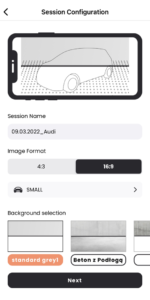
Dirigez-vous vers l'exécution de la session et suivez les instructions de l'application. Faites correspondre la silhouette de la voiture affichée sur l'écran du smartphone, appelé fantôme, avec la forme de la voiture photographiée. L'application vous indiquera les prises de vue à prendre à tour de rôle.
Vous aurez à votre disposition les possibilités suivantes :
I photographies extérieures (en standard 8 photos)
II prises de vue intérieures à 360° (jusqu'à 4 images en utilisant une caméra 360° supplémentaire)
III photos / détails supplémentaires (jusqu'à 20 photos en standard)
Vous n'avez pas besoin d'accéder à l'Internet lorsque vous réalisez des sessions et utilisez l'application.
Afin de prendre des images sphériques à 360°, il est nécessaire de disposer d'une caméra 360° supplémentaire et dédiée. Suivez l'application, qui vous indiquera comment connecter l'appareil photo et prendre des photos avec.
Important : la caméra doit toujours être en mode photo avec la connexion Wi-Fi lorsqu'elle est allumée, ce qui est confirmé par un cercle orange dans l'image de la caméra.

Une fois que les photos ont été prises avec l'application mobile, la session peut être trouvée dans l'onglet « Mes sessions » de l'application. Avant de l'envoyer, il est toujours possible de modifier - supprimer, ajouter ou remplacer les photos sélectionnées en les prenant à nouveau.
Pour envoyer des sessions, nous avons besoin d'un accès WF ou de notre propre transfert de données mobiles. En appliquant sur le bouton «Approuver» et «Envoyer», la session est envoyée dans le cloud du système VC360 Manager.
L'onglet mon compte fournit des informations de base sur le compte et sa configuration. Ici, vous pouvez vérifier combien de places sont disponibles dans votre garage virtuel, c'est-à-dire combien de sessions vous pouvez encore faire.
Un formulaire sur la page « Signaler un problème au SUPPORT » est disponible pour signaler les erreurs liées à l'application et à son fonctionnement. Une fois que vous aurez envoyé votre demande, notre équipe prendra des mesures pour résoudre le problème dans les meilleurs délais et vous recontactera.
Une fois les photos téléchargées à partir de l’application, elles sont transférées sur le cloud du système VC360 Manager. C’est là que s’opère le changement d’arrière-plan des photos. L'utilisateur n'a pas besoin d'effectuer d'autres actions, il suffit d'attendre que les photos s'affichent automatiquement dans le système après la modification d'arrière-plan.
Veuillez noter que si tout l'espace du garage virtuel est utilisé, la session ne pourra pas être importée dans le système après avoir modifié l'arrière-plan. Si c'est le cas, il faut libérer de la place dans le garage ou acheter de l'espace supplémentaire.
Les sessions sont gérées dans le système VC360 Manager disponible en ligne sur bo.virtualcar360.pl.
Les sessions sont gérées dans le système VC360 Manager disponible en ligne sur www.bo.virtualcar360.pl.
Sous l'onglet photos, vous trouverez une liste de toutes vos sessions. Il existe à la fois des sessions de base et des sessions après le changement d'arrière-plan.
Dans le coin supérieur gauche de la page, vous pouvez voir combien de places il reste dans votre garage virtuel pour l'abonnement que vous utilisez. Si votre garage se remplit ou est plein, la case indiquant le nombre d'emplacements s'allume en rouge. Les sessions supprimées libèrent de l'espace pour les voitures suivantes.
Si vous avez besoin d'augmenter le nombre de places dans le garage virtuel, veuillez nous contacter via le formulaire ci-dessous ou en haut de la page d'assistance.
Le téléchargement du pack d'images complet s'effectue exclusivement dans l'onglet « Photos » (en téléchargeant les images à partir de l'onglet « Player 360 », vous ne recevez pas le pack d'images complet).
L’ensemble des images peut être téléchargé en appuyant sur la flèche orange de téléchargement située à gauche de la liste à côté de chaque session. Les images indiquées pour le téléchargement sont envoyées à partir de l’onglet Images > Paquet d’images ZIP
La suppression des sessions se fait sous l'onglet Photos.
Pour supprimer une session du système, dans la liste des sessions, à gauche à côté de l'élément sélectionné, cochez la case qui sera surlignée en orange. Cliquez ensuite sur le bouton « Supprimer » des éléments sélectionnés en bas de la page et confirmez cette action.
La session sera supprimée du système et libérera de l’espace dans votre garage virtuel pour d’autres voitures. Une fois qu'une session a été supprimée, elle ne peut pas être restaurée.
In addition to traditional photos, you can generate a link to Player 360 – an interactive presentation of the car, created by the system on the basis of your photos.
Player 360 can be generated and managed in the Player 360 tab.
Pour créer un nouveau Player 360, cliquez sur le bouton «Ajoutez un nouveau» dans l'onglet Player 360. Ensuite, dans la liste des sessions, sélectionnez la voiture pour laquelle vous allez générer un Player 360 et la première image avec laquelle commencer la présentation. Cliquez sur le bouton de sauvegarde ci-dessous.
Le Player 360 que vous avez créé apparaîtra dans l'onglet Liste des offres.
Pour générer un lien vers le Player 360 créé, cliquez sur l’icône d’exportation dans la liste des offres.
Un tableau apparaît alors avec un lien individuel vers la présentation, qui peut être placé sur un site Web (les instructions de mise en œuvre du Player360 sont sous la forme d'un document technique distinct), collée dans une offre ou envoyée au client au lieu d'un paquet entier d'images qui prend beaucoup de place dans la boîte aux lettres électronique.
Important : si la session de photos sur la base de laquelle le Player 360 a été créé est supprimée de l'onglet « Photos », ce Player ne sera plus actif.
Veuillez signaler les problèmes techniques liés au fonctionnement et aux erreurs de l'application photo VC360 directement via la page «SUPPORT».
Le processus de changement de langue dans l'application photo VC360 :
Une licence d'application peut être utilisée sur plusieurs téléphones en même temps. Si l'application est utilisée sur plusieurs téléphones, les photos seront envoyées sur un seul compte de la partie web de l'application VC360 Manager / VC360 Offer Manager.